
Přizpůsobení vzpomínek ve Fotkách na Macu
Své vzpomínkové filmy můžete upravit, například vybrat nové skladby, upravit název vzpomínky, změnit její délku nebo z ní odstranit některé fotky.
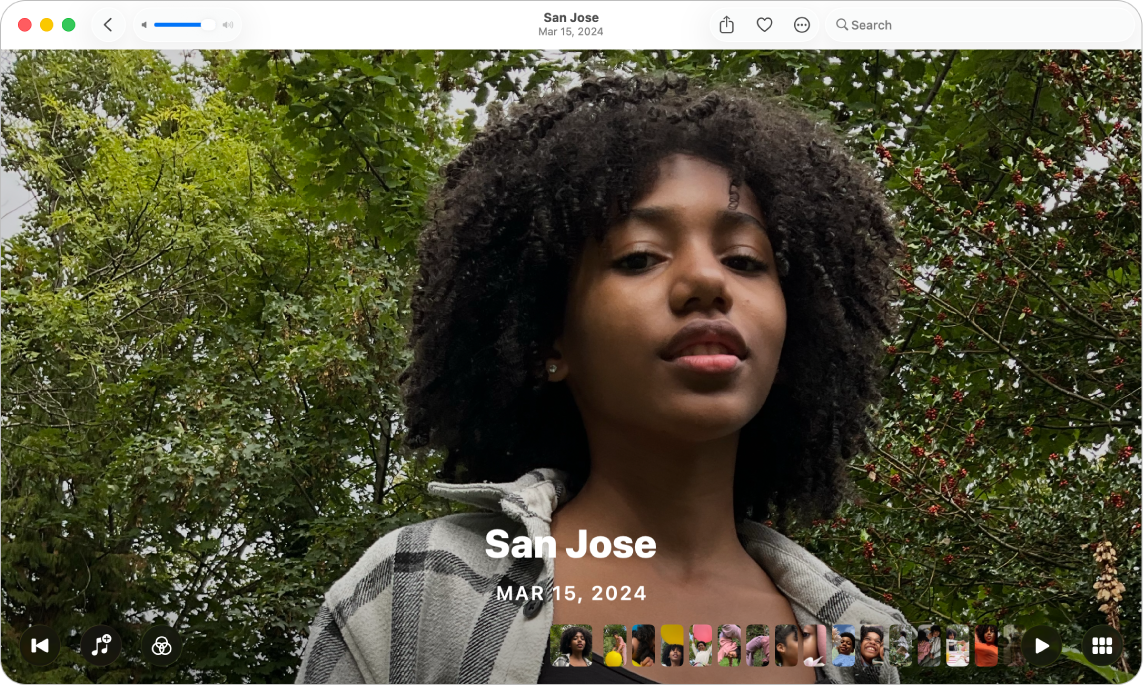
Změna hudby vzpomínky
Přejděte na Macu do aplikace Fotky
 .
.Na bočním panelu klikněte na Sbírky a potom klikněte na Vzpomínky.
Klikněte na
 na vzpomínce, kterou chcete přehrát, a potom klikněte na
na vzpomínce, kterou chcete přehrát, a potom klikněte na  .
.Pokud
 nevidíte, můžete přesunout ukazatel a volby zobrazit nebo stiskněte mezerník.
nevidíte, můžete přesunout ukazatel a volby zobrazit nebo stiskněte mezerník.Vyberte skladbu nebo filmovou hudbu z hudební knihovny a klikněte na tlačítko OK.
Předplatitelé Apple Music můžou kliknout na volbu Procházet a vyhledat skladby v knihovně Apple Music.
Změna vzhledu vzpomínky
Vzhledy vzpomínek umožňují vizuálně sjednotit vaši vzpomínku pomocí konzistentních úprav barev a stylů všech fotek ve vzpomínce.
Přejděte na Macu do aplikace Fotky
 .
.Na bočním panelu klikněte na Sbírky a potom klikněte na Vzpomínky.
Klikněte na
 na vzpomínce, kterou chcete přehrát, a potom klikněte na
na vzpomínce, kterou chcete přehrát, a potom klikněte na  .
. Pokud
 nevidíte, můžete přesunout ukazatel a volby zobrazit nebo stiskněte mezerník.
nevidíte, můžete přesunout ukazatel a volby zobrazit nebo stiskněte mezerník.Vyberte vzhled vzpomínky a potom klikněte na OK.
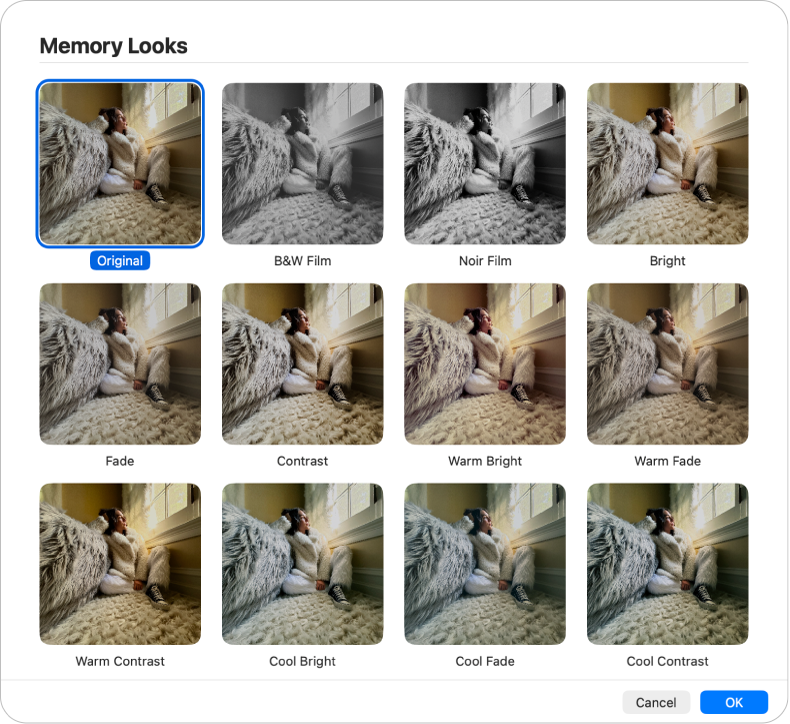
Úprava názvu a podtitulu vzpomínky
Přejděte na Macu do aplikace Fotky
 .
.Na bočním panelu klikněte na Sbírky a potom klikněte na Vzpomínky.
Klikněte na
 na vzpomínce, kterou chcete přehrát, a potom klikněte na
na vzpomínce, kterou chcete přehrát, a potom klikněte na  na panelu nástrojů.
na panelu nástrojů.Vyberte Upravit název, zadejte název a podtitul vzpomínky a pak klikněte na Přejmenovat.
Změna délky vzpomínky
V závislosti na počtu fotek ve vzpomínce můžete změnit délku vzpomínky na krátkou, střední nebo dlouhou.
Přejděte na Macu do aplikace Fotky
 .
.Na bočním panelu klikněte na Sbírky a potom klikněte na Vzpomínky.
Klikněte na
 na vzpomínce, kterou chcete přehrát, a potom klikněte na
na vzpomínce, kterou chcete přehrát, a potom klikněte na  na panelu nástrojů.
na panelu nástrojů.Vyberte Krátký, Střední nebo Dlouhý.
Výběr nové titulní fotografie pro vzpomínku
Fotku, která se zobrazuje spolu s názvem vzpomínky, můžete změnit.
Přejděte na Macu do aplikace Fotky
 .
.Na bočním panelu klikněte na Sbírky a potom klikněte na Vzpomínky.
Klikněte na
 na vzpomínce, kterou chcete přehrát, a potom klikněte na
na vzpomínce, kterou chcete přehrát, a potom klikněte na  .
.Pokud
 nevidíte, můžete volby zobrazit přesunutím ukazatele nebo stiskněte mezerník.
nevidíte, můžete volby zobrazit přesunutím ukazatele nebo stiskněte mezerník.Podržte Control a klikněte na fotku, kterou chcete nastavit jako titulní, a potom vyberte Nastavit jako titulní fotografii.
Přidání fotek a videí do vzpomínky
Přejděte na Macu do aplikace Fotky
 .
.Na bočním panelu klikněte na Sbírky a potom klikněte na Vzpomínky.
Klikněte na
 na vzpomínce, kterou chcete přehrát, a potom klikněte na
na vzpomínce, kterou chcete přehrát, a potom klikněte na  .
.Pokud
 nevidíte, můžete volby zobrazit přesunutím ukazatele nebo stiskněte mezerník.
nevidíte, můžete volby zobrazit přesunutím ukazatele nebo stiskněte mezerník.Klikněte na
 . (Je možné, že bude třeba posunout zobrazení níže.)
. (Je možné, že bude třeba posunout zobrazení níže.)Vyberte všechny fotky nebo videa, která chcete přidat, a pak klikněte na Hotovo.
Změna pořadí fotek a videí ve vzpomínce
Přejděte na Macu do aplikace Fotky
 .
.Na bočním panelu klikněte na Sbírky a potom klikněte na Vzpomínky.
Klikněte na
 na vzpomínce, kterou chcete přehrát, a potom klikněte na
na vzpomínce, kterou chcete přehrát, a potom klikněte na  .
.Pokud
 nevidíte, můžete volby zobrazit přesunutím ukazatele nebo stiskněte mezerník.
nevidíte, můžete volby zobrazit přesunutím ukazatele nebo stiskněte mezerník.Vyberte fotky, které chcete přesunout, a pak je přetáhněte na nové místo.
Smazání vzpomínky
Vzpomínku, kterou už nepotřebujete, můžete smazat. Při tom se smaže jen vzpomínka; fotky zůstanou ve vaší knihovně.
Přejděte na Macu do aplikace Fotky
 .
.Na bočním panelu klikněte na Sbírky a potom klikněte na Vzpomínky.
Přidržte Control a klikněte na vzpomínku, dále vyberte Smazat vzpomínku a pak klikněte na Smazat vzpomínku.